Aktualisiert May 2024 : Beenden Sie diese Fehlermeldungen und beschleunigen Sie Ihr Computersystem mit unserem Optimierungstool. Laden Sie es über diesen Link hier herunter.
- Laden Sie das Reparaturprogramm hier herunter und installieren Sie es.
- Lassen Sie es Ihren Computer scannen.
- Das Tool wird dann Ihren Computer reparieren.
Wann immer es ein größeres Update auf Windows gibt, neigen einige Benutzer dazu, auf viele Probleme zu stoßen. Nicht, dass das Update schlecht ist, es ist vor allem wegen Softwarekonflikten, Umweltproblemen usw., dass diese Probleme auftreten. Wir haben verschiedene Fehler und verschiedene Korrekturen auf unserer Website diskutiert, nachdem Windows 8.1 veröffentlicht wurde. Heute werden wir einen Fehler besprechen, der meist nach dem Booten in Windows auftritt:
Es gab ein Problem beim Starten von C:WindowsSystem32LogiLDA.dll T
Das angegebene Modul konnte nicht gefunden werden .
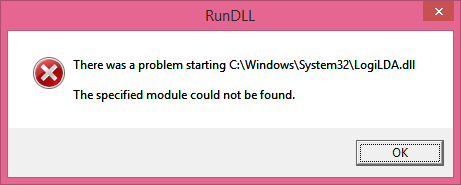
Es gab ein Problem beim Starten von C:WindowsSystem32LogiLDA.dll
Wir empfehlen die Verwendung dieses Tools bei verschiedenen PC-Problemen.
Dieses Tool behebt häufige Computerfehler, schützt Sie vor Dateiverlust, Malware, Hardwareausfällen und optimiert Ihren PC für maximale Leistung. Beheben Sie PC-Probleme schnell und verhindern Sie, dass andere mit dieser Software arbeiten:
- Download dieses PC-Reparatur-Tool .
- Klicken Sie auf Scan starten, um Windows-Probleme zu finden, die PC-Probleme verursachen könnten.
- Klicken Sie auf Alle reparieren, um alle Probleme zu beheben.
Dieser Fehler tritt aufgrund der inkompatiblen Version Logitech Software auf, insbesondere .
Logitech Download-Assistent
. Dies gehört zur Logitech-Maus, einer der am häufigsten verwendeten Mäuse unter den PC-Anwendern. Daher haben natürlich viele Anwender diese Fehlermeldung gemeldet. Nach einigen Recherchen habe ich herausgefunden, wie ich dieses Problem beheben kann. Um dieses Problem zu beheben, führen Sie bitte folgende Schritte aus:
Methode 1:
- Aufgaben-Manager öffnen
-
Gehe zum
Inbetriebnahme
Registerkarte und finden Sie LogiDA -
Rechtsklick auf
LogiDA
und klicken Sie auf
Deaktivieren
Jetzt haben wir das vorübergehend deaktiviert.
Logitech Download-Assistent
vom Start mit dem Computer. Jetzt müssen wir den Eintrag löschen, damit wir uns nicht wieder mit ihm beschäftigen müssen. Um dies zu tun
-
Presse
Sieg + R
und geben Sie ein
REGEDIT - Jetzt müssen wir die Registrierung sichern. Folgen Sie diesem Artikel über Sicherung und Wiederherstellung der Registrierung
-
Gehe zu
HKEY_LOCAL_MACHINESoftwareMicrosoftWindowsCurrentVersionRun
Schlüssel
(Louisiana441414)
-
Finden
Logitech Download-Assistent
und löschen Sie den Eintrag - Starten Sie nun das System neu, damit Änderungen wirksam werden
.
.
Methode 2:
Wenn Sie nicht durch den ganzen Registrierungseintrag gehen wollen, dann schlage ich einen einfacheren Weg vor.
- CCleaner
- Jetzt CCleaner installieren und öffnen
- Klicken Sie auf Extras -> Startup
herunterladen
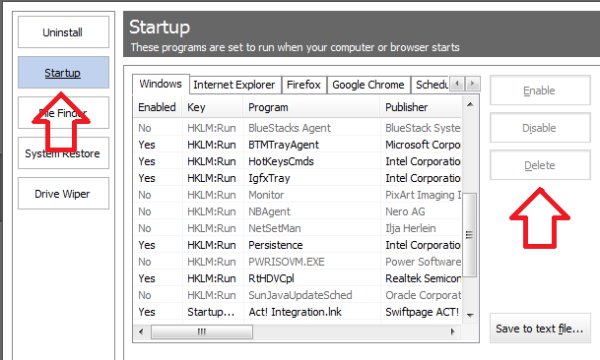
-
Jetzt auswählen
Logitech Download-Assistent
aus der Liste und klicken Sie auf Delete
.
Dieser Prozess ist viel einfacher und unkomplizierter. Sobald Sie dies getan haben, müssen Sie Ihren Computer neu starten, um wirksam zu werden
.
Ich hoffe, Sie finden diesen Artikel hilfreich. Im Falle von Problemen kannst du gerne einen Kommentar in unserem Kommentarbereich abgeben. Wir helfen Ihnen gerne weiter.
Sehen Sie diesen Beitrag, wenn Sie einen fehlenden DLL-Dateifehler erhalten .
EMPFOHLEN: Klicken Sie hier, um Windows-Fehler zu beheben und die Systemleistung zu optimieren
